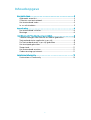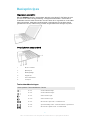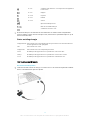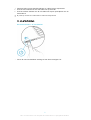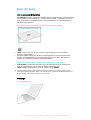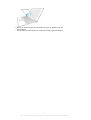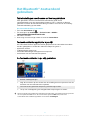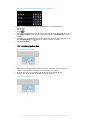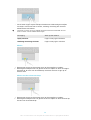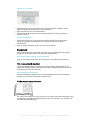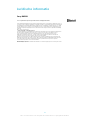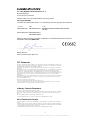Gebruikershandleiding
Bluetooth
®
-toetsenbord
BKB50

Inhoudsopgave
Basisprincipes................................................................................3
Algemeen overzicht..........................................................................3
Overzicht van toetsenbord............................................................... 3
Het toetsenbord laden......................................................................4
In- en uitschakelen........................................................................... 5
Aan de slag....................................................................................6
Het toetsenbord instellen.................................................................6
Montage............................................................................................6
Het Bluetooth®-toetsenbord gebruiken....................................... 8
Tabletinstellingen voor Deense en Noorse gebruikers................... 8
Toetsenbordstarter-applicatie in pc-stijl.......................................... 8
De Toetsenbordstarter in pc-stijl gebruiken.................................... 8
Het touchpad gebruiken...................................................................9
Slaapstand........................................................................................11
Het toetsenbord resetten................................................................ 11
Ondersteuning op internet..............................................................11
Juridische informatie....................................................................12
Declaration of Conformity .............................................................. 13
2

Basisprincipes
Algemeen overzicht
Met het BKB50Bluetooth®-toetsenbord gebruikt u het Xperia™ Z4 Tablet als een
pc. Dit is met name handig onderweg. U koppelt het Bluetooth®-toetsenbord
moeiteloos met het tabel via de NFC-functie. Zodra dit is ingesteld en u het tablet
hebt aangesloten, detecteert het Bluetooth®-toetsenbord als het tablet wordt
gesloten en kan het, indien nodig, worden uitgeschakeld om energie te sparen.
Overzicht van toetsenbord
1
Groef voor tablet
2 Oplaadpoort
3 Meldingslampje
4 Koppeltoets
5 Aan-/uitschakelaar
6 Touchpad
Toetsenbordbesturingen
Toetssymbool Toetscombinatie Functie
Fn + F1 Zet de helderheid lager.
Fn + F2 Zet de helderheid hoger.
Fn + F3 Zet het volume lager.
Fn + F4 Zet het volume hoger.
Fn + F5 Ga naar het vorige audio- of videobestand.
Fn + F6 Speel het huidige audio- of videobestand af of pauzeer het.
Fn + F7 Ga naar het volgende audio- of videobestand.
3
Dit is een internetversie van deze publicatie. © Uitsluitend voor privégebruik afdrukken.

Fn + F8 Schakel de USB-detectie in om aangesloten USB-apparaten
te detecteren.
Fn + F9 Knippen
Fn + F10 Kopiëren
Fn + F11 Plakken
Fn + F12 Zoeken
Open het meldingsvenster
Druk de schermafbeelding af
Schakel het scherm in of uit.
Bovenstaande lijst toont uitsluitend toetscombinaties en enkele andere veelgebruikte
toetsen. Andere toetsen die niet in de lijst staan, functioneren op dezelfde wijze als op de
meeste toetsenborden.
Status meldingslampje
Knippert blauw Het toetsenbord is in de koppelingsmodus geschakeld – het toetsenbord kan met
andere apparaten worden gekoppeld.
Wit Het toetsenbord is actief.
Knippert wit Het toetsenbord is in de slaapstand geschakeld.
Groen De batterij wordt opgeladen en het oplaadniveau is meer dan 90%.
Oranje De batterij wordt opgeladen en het oplaadniveau is tussen 15% en 90%.
Rood De batterij wordt opgeladen en het oplaadniveau is minder dan 15%.
Het toetsenbord laden
Het toetsenbord opladen
Laad het toetsenbord vier uur lang op voordat u het voor de eerste keer gebruikt. Gebruik
daarvoor uitsluitend een gewone oplader.
4
Dit is een internetversie van deze publicatie. © Uitsluitend voor privégebruik afdrukken.

1 Steek de lader van de Android-telefoon of -tablet in een stopcontact.
2 Sluit het ene uiteinde van de USB-kabel aan op de lader.
3 Sluit het andere uiteinde van de USB-kabel aan op de oplaadpoort van uw
toetsenbord.
Bij aankoop worden een USB-kabel en lader niet meegeleverd.
In- en uitschakelen
Het toetsenbord in- of uitschakelen
• Schuif de aan/uitschakelaar omlaag en laat deze vervolgens los.
5
Dit is een internetversie van deze publicatie. © Uitsluitend voor privégebruik afdrukken.

Aan de slag
Het toetsenbord instellen
Het BKB50Bluetooth®-toetsenbord maakt gebruik van Bluetooth®-technologie om
met het tablet te communiceren. U maakt een Bluetooth®-verbinding tussen de
twee apparaten via automatisch NFC-gestuurd koppelen of door de apparaten
handmatig te koppelen.
Het toetsenbord automatisch koppelen met het tablet via NFC
1 Tablet: zorg ervoor dat de NFC-functie is ingeschakeld en dat het scherm
actief en ontgrendeld is.
2 Houd het tablet zodanig bij het NFC-detectiegebied van het toetsenbord dat
de NFC-detectiegebieden van de twee apparaten elkaar raken. De apparaten
moeten nu automatisch contact met elkaar maken.
Het toetsenbord handmatig koppelen met het tablet via Bluetooth®
1 Toetsenbord: schakel het toetsenbord in. Het toetsenbord gaat automatisch
naar de koppelmodus en het meldingslampje knippert blauw.
2 Tablet: schakel de Bluetooth®-functie, zoek en tik op BKB50.
Als het meldingslampje niet meer blauw knippert voordat u het tablet op tijd met het
toetsenbord hebt gekoppeld, drukt u op de koppeltoets totdat het meldingslampje weer
blauw knippert. Vervolgens probeert u het opnieuw.
Montage
Het tablet plaatsen
6
Dit is een internetversie van deze publicatie. © Uitsluitend voor privégebruik afdrukken.

1 Plaats de onderranden van het tablet stevig in de groeven van het
toetsenbord.
2 Pas de hoek van het tablet aan zodat dit handig is gepositioneerd.
7
Dit is een internetversie van deze publicatie. © Uitsluitend voor privégebruik afdrukken.

Het Bluetooth®-toetsenbord
gebruiken
Tabletinstellingen voor Deense en Noorse gebruikers
Voor gebruikers van een Scandinavisch toetsenbord geldt dat de
standaardindeling van het toetsenbord Zweeds of Fins is. Deense en Noorse
gebruikers kunnen de toetsenbordindeling instellen in hun taal via de instelling
Toetsenbordindeling op het tablet.
De toetsenbordindeling veranderen
1 Tik in het Startscherm op
.
2 Tik vervolgens op Instellingen > Taal en invoer > BKB50 >
TOETSENBORDINDELINGEN INSTELLEN.
3 Kies Noors of Deens.
4 Keer terug naar het vorige scherm of naar het Startscherm.
Toetsenbordstarter-applicatie in pc-stijl
Een Toetsenbordstarter-applicatie wordt geopend als het toetsenbord en tablet
worden gekoppeld en verbonden. Met deze toepassing kunt u:
• applicaties starten
• snelkoppelingen aanpassen
• toetsenbordinstellingen weergeven en aanpassen
• de firmware van het toetsenbord updaten
De Toetsenbordstarter in pc-stijl gebruiken
1
Bewerk snelkoppelingen.
2
Volg de instructies op het scherm om de instellingen aan te passen of om de
firmware van het toetsenbord te updaten.
3
Start een recent gebruikte toepassing of kleine app sneller.
4
Tik op een snelkoppeling om veelgebruikte toepassingen te starten.
Als het toetsenbord en tablet zijn gekoppeld en verbonden, verschijnt een dialoogvenster
als een update beschikbaar is. Als u in het dialoogvenster Nee kiest, kunt u het
toetsenbord later handmatig updaten via het menu Instellingen.
8
Dit is een internetversie van deze publicatie. © Uitsluitend voor privégebruik afdrukken.

Applicatiesnelkoppelingen maken en verwijderen
1 Zorg dat het toetsenbord en het tablet beide zijn ingeschakeld en
gekoppeld.
2 Tik op
.
3 Tik op .
4 Voeg een snelkoppeling naar een applicatie toe door de applicatie vanaf de
lijst Toepassingen rechts op het scherm naar de lijst Snelkoppeling links te
slepen.
5 Verwijder een snelkoppeling naar een applicatie door de applicatie vanuit de
lijst Snelkoppeling naar
onderaan op het scherm te slepen.
6 Tik op OPSLAAN.
Het touchpad gebruiken
De aanwijzer gebruiken
1 Veeg met een vinger op het touchpad om de aanwijzer op het scherm te
zoeken. Beweeg deze vervolgens naar de gewenste positie.
2 Druk op de zone van de linkerknop of die van de rechterknop om
opdrachten uit te voeren of om menu's weer te geven.
Door het beeld schuiven
9
Dit is een internetversie van deze publicatie. © Uitsluitend voor privégebruik afdrukken.

• Schuif twee vingers op het touchpad totdat een cirkelvormige aanwijzer
verschijnt. Schuif naar links of rechts, omhoog of omlaag om door het
tabletscherm te bladeren.
Naar links of rechts op het touchpad schuiven functioneert hetzelfde als naar
links of rechts over het tabletscherm vegen.
Beweging Actie op het scherm
Opzij schuiven Pagina voor pagina bladeren.
Omhoog of omlaag schuiven Pagina voor pagina schuiven.
Klikken
1 Beweeg een vinger op de actieve zone om de aanwijzer te zoeken.
2 Beweeg de aanwijzer naar het gewenste item of object en druk vervolgens
eenmaal op de zone van de linkerknop of tik kort met een vinger op de
actieve zone.
Klikken met de rechtermuisknop
1 Beweeg een vinger op de actieve zone om de aanwijzer te zoeken.
2 Beweeg de aanwijzer naar het gewenste item of object en druk eenmaal op
de zone van de rechterknop.
10
Dit is een internetversie van deze publicatie. © Uitsluitend voor privégebruik afdrukken.

Slepen en neerzetten
1 Beweeg een vinger op de actieve zone om de aanwijzer te zoeken. Plaats
deze vervolgens op het item dat u wilt selecteren.
2 Druk lang op de zone van de linkerknop.
3 Gebruik een andere vinger om het geselecteerde item naar de gewenste
positie te slepen.
Knijpen of spreiden
1 Houd twee vingers op de actieve zone gedrukt totdat een cirkelvormige
aanwijzer verschijnt. Beweeg deze naar de gewenste positie op het
tabletscherm.
2 Knijp of spreid met twee vingers om in of uit te zoomen.
Slaapstand
Als het toetsenbord is verbonden, activeert het de slaapstand om energie te
sparen als vijf minuten geen activiteit wordt gedetecteerd.
Het toetsenbord activeren uit de slaapstand
• Druk op een willekeurige toets of schuif de aan/uitschakelaar kort omlaag.
Het toetsenbord resetten
U kunt een hardwarereset uitvoeren op het Bluetooth®-toetsenbord als dit
ongewoon gedrag vertoont. Alle informatie over gekoppelde apparaten wordt
verwijderd als u een reset uitvoert.
Een hardwarereset uitvoeren
• Houd de koppeltoets ingedrukt en schuif tegelijkertijd de aan/uitschakelaar
omlaag en houd deze positie drie seconden vast.
Ondersteuning op internet
Op
www.sonymobile.com/support
vindt u een aantal ondersteuningsopties voor
uw apparaat, bijvoorbeeld downloads, tips voor het verhelpen van storingen en
een gebruikergshandleiding.
11
Dit is een internetversie van deze publicatie. © Uitsluitend voor privégebruik afdrukken.

Juridische informatie
Sony BKB50
Lees vóór gebruik de apart meegeleverde brochure
Belangrijke informatie
.
Deze gebruikershandleiding is zonder enige garantie uitgegeven door Sony Mobile Communications Inc. of
een van de lokale vestigingen. Er kunnen te allen tijde en zonder voorafgaande kennisgeving verbeteringen
en wijzigingen in deze handleiding worden aangebracht door Sony Mobile Communications Inc. op grond
van typografische fouten, onjuiste of achterhaalde gegevens of verbeteringen aan programmatuur en/of
apparatuur. Dergelijke wijzigingen worden echter wel in nieuwe uitgaven van deze gebruikershandleiding
verwerkt.
Alle rechten voorbehouden.
© 2015 Sony Mobile Communications Inc.
De interoperabiliteit en compatibiliteit tussen Bluetooth®-apparaten varieert. Het apparaat ondersteunt de
meeste producten met Bluetooth-specificaties 1.2 of hoger en een headset- of handsfree-profiel.
Sony is het handelsmerk of gedeponeerd handelsmerk van Sony Corporation. Bluetooth is een
handelsmerk van Bluetooth (SIG) Inc. en wordt onder licentie gebruikt. Alle andere merken zijn het
eigendom van hun respectieve eigenaars. Alle rechten voorbehouden.
Alle namen van producten en bedrijven die hierin staan vermeld, zijn handelsmerken of gedeponeerde
handelsmerken van hun respectieve eigenaars. Alle rechten die hierin niet uitdrukkelijk worden verleend,
zijn voorbehouden. Alle andere handelsmerken zijn het eigendom van hun respectieve eigenaars.
Ga naar
www.sonymobile.com
voor meer informatie.
Alle afbeeldingen zijn uitsluitend bedoeld ter illustratie en vormen mogelijk geen exacte weergave van het
daadwerkelijke accessoire.
12
Dit is een internetversie van deze publicatie. © Uitsluitend voor privégebruik afdrukken.

Declaration of Conformity
We, Sony Mobile Communications Inc of
Nya Vattentornet
SE-221 88 Lund, Sweden
declare under our sole responsibility that our product
Sony type RD-0101
to which this declaration relates is in conformity with the appropriate standards
Spectrum EMC Safety
EN 300 328:V1.8.1 EN 301 489-3:V1.6.1 EN 60950-1:2006+A11:2009+A1:2010+A12:2010
+A2:2013
EN 302 291-2:V1.1.1 EN 301 489-7:V1.3.1
EN 301 489-17:V2.2.1
following the provisions of, Radio Equipment and Telecommunication Terminal
Equipment directive 1999/5/EC.
Mikael Nilsson
Head of Global Type Approval
FCC Statement
This device complies with Part 15 of the FCC rules. Operation is subject to the following two conditions: (1)
This device may not cause harmful interference, and (2) This device must accept any interference received,
including interference that may cause undesired operation.
Any change or modification not expressly approved by Sony may void the user's authority to operate the
equipment.
This equipment has been tested and found to comply with the limits for a Class B digital device, pursuant to
Part 15 of the FCC Rules. These limits are designed to provide reasonable protection against harmful
interference in a residential installation. This equipment generates, uses and can radiate radio frequency
energy and, if not installed and used in accordance with the instructions, may cause harmful interference to
radio communications. However, there is no guarantee that interference will not occur in a particular
installation.
If this equipment does cause harmful interference to radio or television reception, which can be determined
by turning the equipment o and on, the user is encouraged to try to correct the interference by one or
more of the following measures:
• Reorient or relocate the receiving antenna.
• Increase the separation between the equipment and receiver.
• Connect the equipment into an outlet on a circuit dierent from that to which the receiver is connected.
• Consult the dealer or an experienced radio/TV technician for help.
Industry Canada Statement
This device complies with RSS-210 of Industry Canada.
Operation is subject to the following two conditions: (1) this device may not cause interference, and (2) this
device must accept any interference, including interference that may cause undesired operation of the
device.
This Class B digital apparatus complies with Canadian ICES-003.
Cet appareil numérique de la classe B est conforme à la norme NMB-003 du Canada.
Avis d’industrie Canada
Le présent appareil est conforme aux CNR d'Industrie Canada applicables aux appareils radio exempts de
licence.
L'exploitation est autorisée aux deux conditions suivantes:(1) l'appareil ne doit pas produire de brouillage,
et, and (2) l'utilisateur de l'appareil doit accepter tout brouillage radioélectrique subi, même si le brouillage
est susceptible d'en compromettre le fonctionnement.
Cet appareil numérique de la classe B est conforme à la norme NMB-003 du Canada.
13
Dit is een internetversie van deze publicatie. © Uitsluitend voor privégebruik afdrukken.
-
 1
1
-
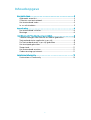 2
2
-
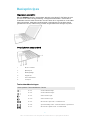 3
3
-
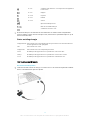 4
4
-
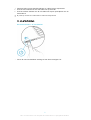 5
5
-
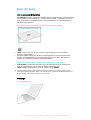 6
6
-
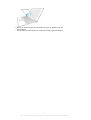 7
7
-
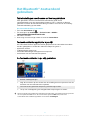 8
8
-
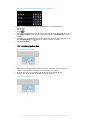 9
9
-
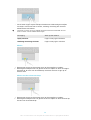 10
10
-
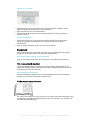 11
11
-
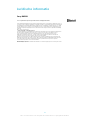 12
12
-
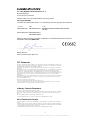 13
13